1、先打开素材图片,双击图层进行解锁。之后用多边形套索工具将要调整的图片选中。

2、之后,按Ctrl+T执行自由变换,再右键选择扭曲命令。
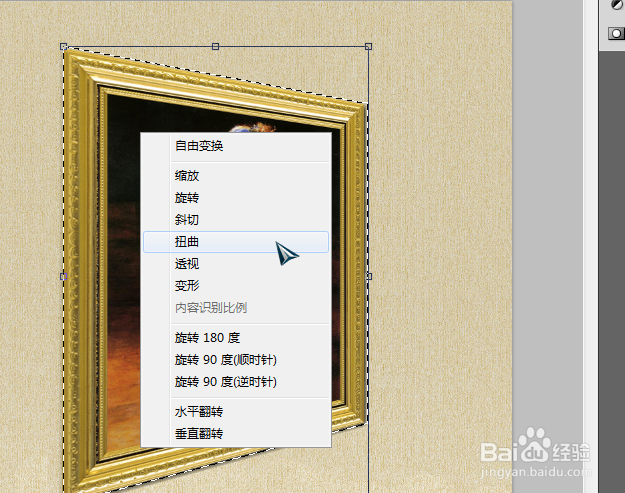
3、这时,将鼠标移至图片右上角,用鼠标左键慢慢的向右上方拖动,等到相框边缘与画布水平时松开鼠标。

4、之后,用同样的方法,在右下角进行拖动,使相框成为一个矩形。
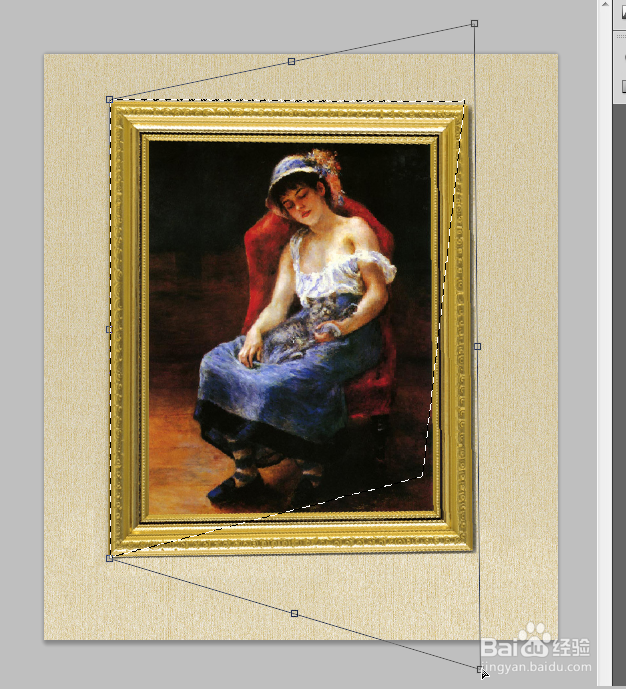
5、如图,校正好的相片。如果校正时感觉处理不准确,可打开PS的网格工具。

6、完成后效果。

时间:2024-11-05 05:42:59
1、先打开素材图片,双击图层进行解锁。之后用多边形套索工具将要调整的图片选中。

2、之后,按Ctrl+T执行自由变换,再右键选择扭曲命令。
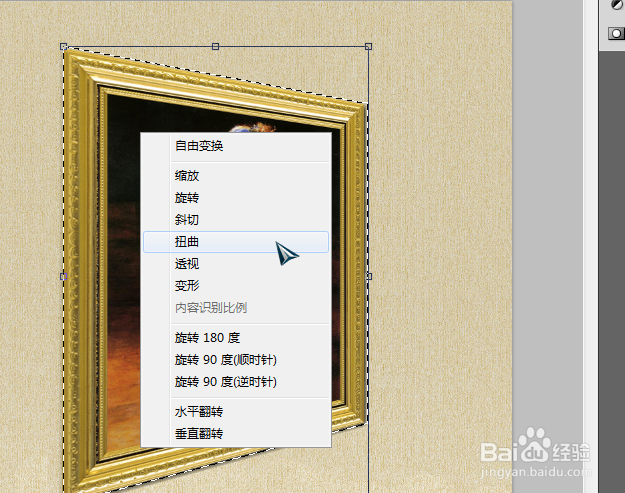
3、这时,将鼠标移至图片右上角,用鼠标左键慢慢的向右上方拖动,等到相框边缘与画布水平时松开鼠标。

4、之后,用同样的方法,在右下角进行拖动,使相框成为一个矩形。
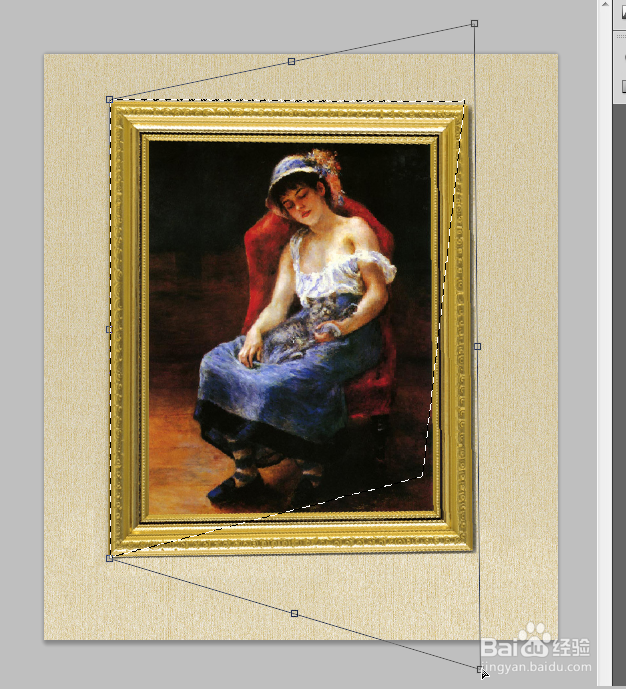
5、如图,校正好的相片。如果校正时感觉处理不准确,可打开PS的网格工具。

6、完成后效果。

